Normalerweise wird ein MultiWii Multicopter ganz konventionell per Kabel mit Informationenn versorgt – das es auch anders geht zeigen MultiWii Bluetooth Modul, die für wenige Dollar zu kaufen sind. Ich zeige euch in dieser Anleitung, wie ihr euere MultiWii Drohne per Bluetooth konfiguriert.
Wer schon einmal mit MultiWii und dem entsprechenden Konfigurations-GUI (Graphical User Interface) gearbeitet hat weiß, dass die komplette Arduino-Umgebung auf eine serielle Verbindung angewiesen ist, um Daten zwischen dem Arduino Mikrokontroller und dem Computer auszutauschen.
Diese Verbindung wird im Normalfall über ein sogenanntes UART* (Universal Asynchronous Receiver Transmitter) hergestellt, dass per USB mit dem Computer verbunden wird und eine serielle Schnittstelle emuliert, auf die der Arduino* sowie auch die MultiWii GUI zugreifen kann.
Das Ganze funktioniert nach Installation der entsprechenden UART-Treiber eigentlich reibungslos. Teilweise ist der Windows Gerätemanager eine gute Hilfe, um grundlegende Einstellunge, wie beispielsweise die Nummer des COM-Ports, festzulegen oder zu identifizieren.
Das Schöne an seriellen Verbindungen ist, dass sie in der Regel mit drei Kabeln auskommen: RX (empfangen), TX (senden) und GND (gemeinsame Masse als Nullpunkt für die Signale).
Passendes UART bei Amazon kaufen!*
Inhalt
MultiWii Bluetooth Adapter als Alternative
Manchmal wünscht man sich allerdings, das lästige An- und Abstecken der kabelgebundenen Lösung zur Konfiguration auf dem Flugplatz zu vermeiden – verständlich, kostet dies alles wertvolle Freizeit und erlaubt nur sehr, sehr geringe Einblicke in die Entwicklung der Sensorwerte während des Flugs. Abhilfe schafft hier der Wechsel auf eine Bluetooth-Funkverbindung, wie man sie etwas vom Handy oder Smartphone* her kennt.
Und tatsächlich: Android Nutzer können sich freuen und das Notebook ganz zu Hause lassen, hier gibt es bereits eine App zur Konfiguration des Flightcontrollers über den MultiWii Bluetooth Adapter*.
Ein kompaktes Notebook auf dem Flugplatz oder auf der Wiese ist meiner Meinung nach aber auch nicht unbedingt störend und in meinen Augen aufgrund des deutlich größeren Bildschirms sogar etwas komfortabler in der Verwendung (vor allem, wenn Parameter neu eingestellt werden sollen, bevorzuge ich eine Maus und Tastatur gegenüber dem Smartphone Touchscreen).
MultiWii Bluetooth Modul ansehen!*
Was wird benötigt?
Natürlich ist die MultiWii Bluetooth Erweiterung mit der Anschaffung neuer Hardware verbunden, die die Funkübertragung zwischen Computer und MultiWii Controller herstellt. Ein solches MultiWii Bluetooth Modul* gibt es bereits für unter 10 € im Internet zu kaufen. Ich habe meins über den chinesischen Händler GoodLuckyBuy bezogen.
Die Lieferzeiten sind hier teilweise aber mit mehreren Wochen eher als lang zu bezeichnen, dafür habe ich keine Versandkosten gezahlt. Wer bereit ist, ein paar Euro in den Versand zu investierten, bekommt das Modul aber in der Regel binnen einer Woche zugestellt und kann mit dem Basteln anfangen.
Zusätzlich benötigt man natürlich:
- ein Bluetooth-fähigen Computer oder ein Bluetooth-USB-Dongle
- Notebook oder Smartphone für mobilen Einsatz
- MultiWii Multicopter
- USB UART*#
- Kabel und Stecker, um die Komponenten zu Testzwecken und später dauerhaft miteinander zu verbinden
MultiWii Bluetooth Modul/Adapter konfigurieren
Zwar kommt das MultiWii Bluetooth Modul bereits mit entsprechendem Spannungswanlder an Bord, sodass man direkt mit 5 Volt Spannung arbeiten kann, trotzallem ist nach dem Auspacken nicht sofort Plug’n’Play gegeben. Bevor die MultiWii GUI etwas mit dem MultiWii Bluetooth Adapter anfangen kann, muss dieser konfiguriert werden.
Besonders wichtig ist hier bei die richtige Einstellung der BAUD-Rate, die angibt, mit welcher Gewschwindigkeit die Daten über das serielle Protokoll versandt werden. Aber auch der Namen und das Kennwort zur Paarung mit dem Computer (oder Tablet / Smartphone) lassen sich nach Belieben anpassen.
Die Konfiguration erfolgt dabei über unser bereits vorhandenens und korrekt installiertes USB-UART. Über das beim MultiWii Bluetooth Modul mitgelieferte Kabel lassen sich beide Adapter miteinander verbinden.
Die Verbindung erfolgt dabei in der Weise, dass +5V und GND jeweils miteinander verbunden werden. RX geht dabei an TX des jeweilig anderen Adapters (und TX entsprechend an RX). Der MultiWii Bluetooth Adapter* sollte nun bereits leuchten oder zumindest blinken.
Wir stellen also eine kabelgebundene, serielle Verbindung zwischen UART und Bluetooth Modul her, um das Bluetooth Modul vor der Verwendung als „Funk-UART“ zunächst einzustellen.
Die eigentliche Konfiguration erfolgt über eine serielle Konsole. Hierfür eignet sich zum Beispiel das kleine Tool putty oder der serielle Monitor, der unter den Optionen der Arduino Software aufrufbar ist. In beiden Fällen ist nun nur noch der aktuelle COM-Port einzustellen, den unser USB-UART emuliert.
Dieser lässt sich ganz einfach über den Windows Gerätemanager herausfinden. Üblicherweise haben heutige Rechner eher weniger serielle Geräte gleichzeitig verbunden, sodass die Identifizierung leicht fallen sollte.
In der seriellen Konsole lassen sich nun die folgenden Kommandos eingeben, um das MultiWii Bluetooth Modul entsprechend für unsere Verwendung vorzubereiten. Dieser Vorgang ist in der Regel nur einmal notwendig. Außer man vergisst natürlich das gesetzte Passwort zur Paarung mit dem Computer. (Das war ein Tipp: Am besten direkt notieren, was ihr hier einstellt! ;) ).
| Kommando | Antwort | Beschreibung |
|---|---|---|
| AT | OK | Funktionskontrolle, ob das Modul auf Kommandos reagiert |
AT+PIN | OKsetPIN | Paarungs-Pin auf setzen (muss 4 Zahlen haben) |
| AT+NAME | OKsetName | Name des Bluetooth-Moduls auf |
| AT+BAUD | OK | BAUD-Rate auf |
Hinweise: Damit das Modul die Befehle erkennt und reagiert muss sichergestellt werden, dass eure Konsole kein „LF“ oder „CR“ am Ende der Eingabe mitsendet. Zusätzlich sollten alle Kommandos in Großbuchstaben eingegeben werden.
Die entsprechenden Platzhalter in <> (z.B. <speed>) sind vollständig durch die gewünschte Eingabe zu ersetzen. Es ist kein Leerzeichen zwischen dem Befehl und der eingegeben Option einzugeben (z.B. AT+NAMEMultiWii setzt den Namen auf „MultiWii“.)
Der folgenden Tabelle können die <speed>-Codes für die Festlegung der BAUD-Rate entnommen werden. Ihr dürft dabei nicht die Baud-Rate an sich hinter den AT-Befehl hängen, sonder nur die Nummer eingeben, die unter <speed> gelistet ist (z.B. AT+BAUD8 für 115200bps NICHT AT+BAUD15200).
| < speed > | 1 | 2 | 3 | 4 | 5 | 6 | 7 | 8 | 9 |
|---|---|---|---|---|---|---|---|---|---|
| BAUD-Rate | 1200bps | 2400bps | 4800bps | 9600bps | 19200bps | 38400bps | 57600bps | 15200bps | 230400bps |
Für MultiWii muss die BAUD-Rate auf 115200bps (also Option 8) gestellt werden, ausgeliefert wird das MultiWii Bluetooth Modul mit 9600bps. Der Standardpin zur Paarung ist 1234 oder bei manchen Modulen auch 0000.
MultiWii Bluetooth Modul ansehen!*
MultiWii Bluetooth Adapter verwenden
Ich verwende den Adapter unter Windows 7. Bei aktiviertem Bluetooth am Computer kann man einfach über den Dialog „Geräte und Drucker“ im Startmenü am oberen Rand ein neues Gerät hinzufügen.
Sofort erscheint unser MultiWii Bluetooth Adapter mit dem gesetzten Namen „MultiWii“. Auswählen und dann per festgelegtem Code die Verbindung bestätigen. Danach sollte, je nach installierer Bluetooth-Software, Windows 7 damit beginnen, die entsprechenden COM-Ports für den MultiWii Bluetooth Adapter* zu installieren und den Erfolg entsprechend bestätigen.
Hier findet ihr auch die Nummer des Ports, mit dem ihr ab sofort arbeitet. In unserem Beispiel also COM13. Später habe ich meine COM-Ports mal ein wenig ausgeräumt und den Port auf COM7 verschoben, da das MultiWii GUI irgendwie nicht mit zweistelligen COM-Ports klar zu kommen scheint (wichtiges Learning, was mich einige Stunden gekostet hat…).
Danach wird statt dem UART* nun das Bluetooth-Modul* mit eurem MultiWii Multicopter verbunden. Natürlich ist eine Stromversorgung nun nicht mehr über USB möglich. Dacher muss je nach System ein Empfängerakku oder eben der Flugakku angeschlossen werden.
Vorsicht: Bei Konfigurationsarbeiten immer die Propeller entfernen!!!
Natürlich darauf achten, dass das Modul nicht die volle Spannung des Flugakkus abbekommt, sondern ein BEC vorschalten, dass die Spannung auf 5 V DC regelt. Das Modul blinkt nun wieder.
Sobald nun das MultiWii GUI gestartet und der COM-Port des MultiWii Bluetooth Moduls geöffnet wird, leuchtet die LED am Modul durchgehend und das GUI sollte wie gewohnt anfangen die Werte anzuzeigen – mit dem Unterschied, dass nun alles ohne Kabel zwischen MultiWii Drohne und Rechner / Smartphone funktioniert. Richtig cool, oder? :)
MultiWii Bluetooth Modul ansehen!*
Schlusswort
Grundsätzlich lässt sich sagen, dass die Übertragung per Bluetooth nicht ganz so einfach und flüssig läuft, wie eine Kabelverbindung. Wer mit dem Notebook unterwegs ist, sollte zur Verbesserung der Leistung darauf achten, dass das Gerät nicht im „Energiesparmodus“ läuft.
Je nach verbautem Prozessor kann die MultiWii GUI bei aktiver serieller Verbindung zum Quad schon deutliche CPU-Auslastung erzeugen. Ist die CPU-Leistung gedrosselt, läuft das GUI nicht flüssig. Ist man einmal mit der Funktionsweise vertraut, ist das MultiWii Bluetooth Modul* eine sehr sinnvolle Ergänzung.
Es empfiehlt sich natürlich die Steckerverbindung zwischen dem UART des Flight Controller und dem USB-UART bzw. dem Bluetooth Modul möglichst flexibel zu gestallten, sodass beide Wege weiterhin nutzbar bleiben. Zu Hause in der Werkstatt arbeite ich aber immmer noch mit Kabelverbindung, weil das GUI damit flüssiger läuft. Ich hoffe allerdings trotzdem, dass ich eure Neugierde geweckt habe und ihr vielleicht auch Lust habt, mit Bluetooth in Verbindung und MultiWii zu experimentieren.
Die obige Anleitung zeigt, dass as initiale Einrichten des Bluetooth Moduls relativ einfach erledigt ist. Die größte Herausforderung ist hier, eine funktionierende Verbindung zwischen USB-UART und Bluetooth Modul herzustellen. Ist das Modul eingerichtet, funktioniert in MultiWii dann alles wie gehabt.
Ein Tipp am Ende: Bevor ihr daran verzweifelt, dass euer USB-UART keine Verbindung zum Bluetooth Modul aufbauen kann, um die Konfiguration abzuschließen – Prüft, auf jeden Fall, ob eure USB-UART Treiber korrekt installiert sind und Windows für das serielle Gerät keine Warnung / Fehler im Gerätemanager anzeigt.


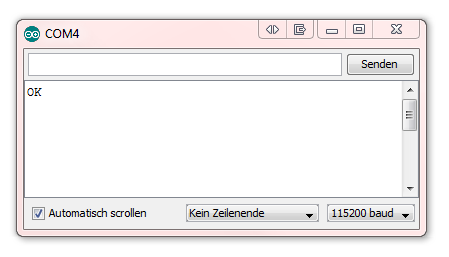
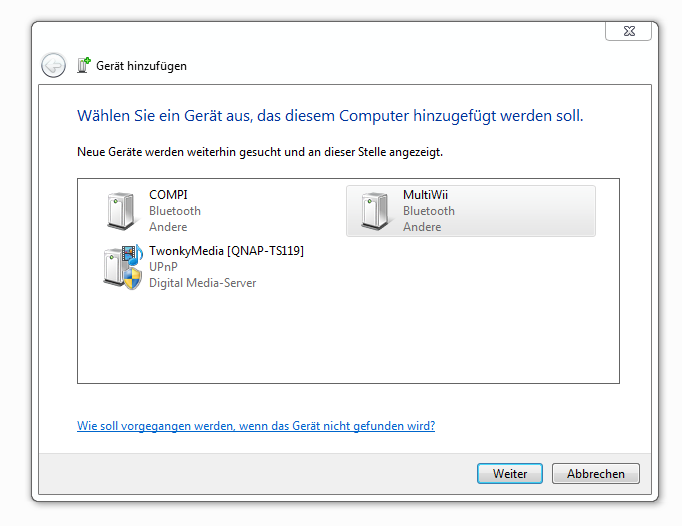
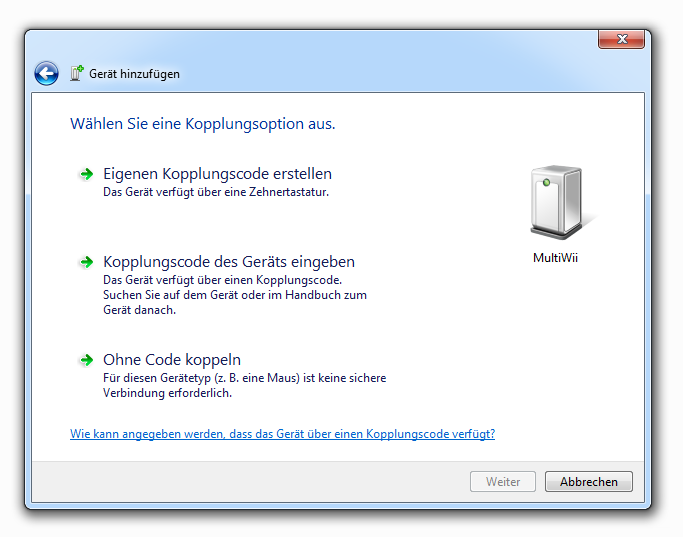
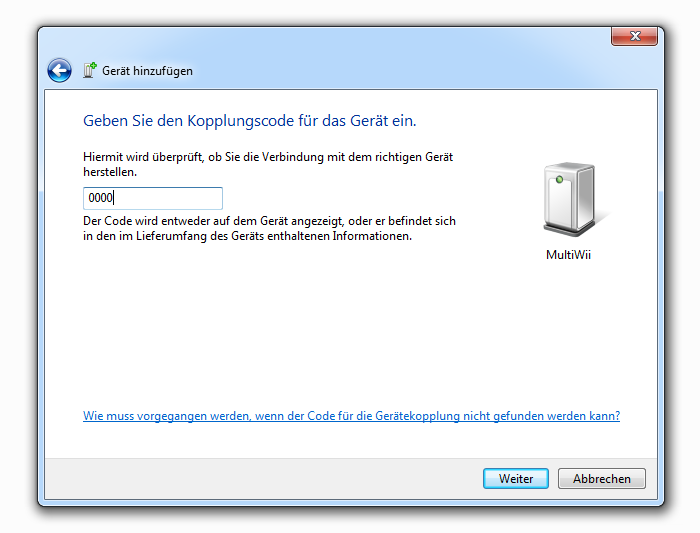
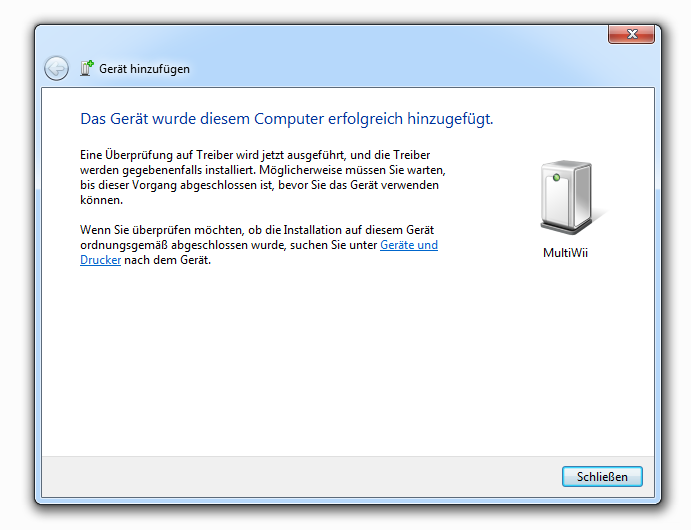
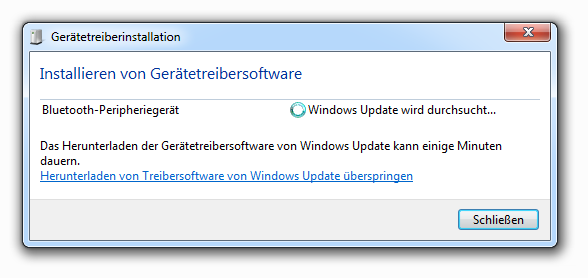

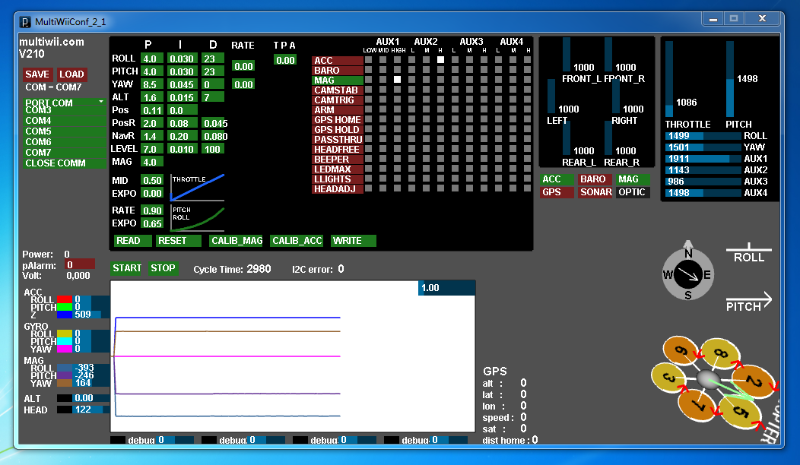

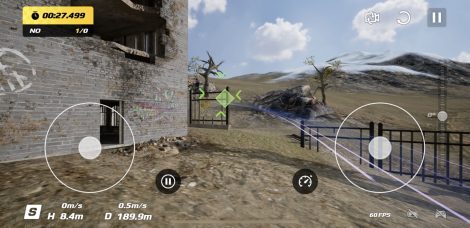


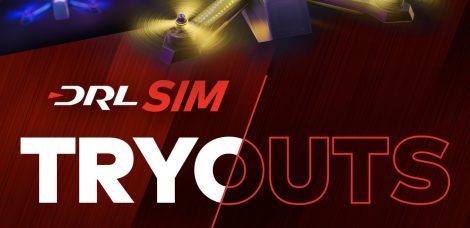

was kann ich tun, wenn das CP210 nicht antwortet?
Die rote LED leuchtet, es wird mit seinem COM Port erkannt, Baudrate ist auf 9600 eingestellt, auf AT kommt aber kein ok.
viele Grüße Michael
Entschuldige die späte Antwort. Versuche statt mit dem Arduino Tool mal mit der Software putty.exe (Open Source) eine serielle Verbindung herzustellen. Manchmal scheint das Arduino Interface nicht richtig zu laufen. Mit Putty solltest du dein „OK“ bekommen.
der Hinweis mit den hohen Com Ports war sehr gut. Oder besser, bei mir hat der Port (19) überhaupt nie funktioniert, stundenlanges Suchen hat mich auf diesen Hinweis gebracht. Dieses USB (oder Bluetooth) Seriell Com-Gedönz ist einfach ein Graus und erinnert an frühere Zeiten mit ISA Karten und Interrupts. Wann hat das endlich mal ein Ende?